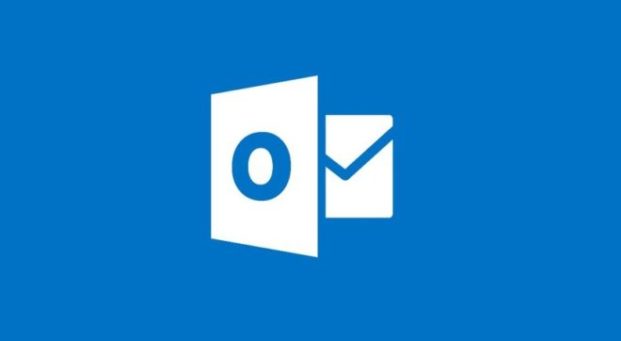Outlook Eklentileri Nasıl Devre Dışı Bırakılır
Outlook tuhaf davranmaya başlarsa, yapılacak ilk şeylerden biri, soruna eklentilerin neden olup olmadığına bakmaktır. Sorun olup olmadıklarını anlayabilmek için bunları nasıl devre dışı bırakacağınız aşağıda açıklayacağım.
Eklentiler Nasıl Devre Dışı Bırakılır
Sorun giderme, bir sorunun nedenini bulmakla ilgilidir. Bunu yapmanın en iyi yolu, sorunun nedenini bulana kadar olası sorunları kademeli olarak daraltmaktır. Outlook sorunları söz konusu olduğunda, bu, tüm eklentileri devre dışı bırakmak ve sorun giderilirse, hangisinin soruna neden olduğunu belirlemek için eklentileri tek tek yeniden etkinleştirmek anlamına gelir. Bu, özellikle Outlook başlangıçta sorunlarla karşılaşıyorsa geçerlidir.
Tüm eklentileri aynı anda devre dışı bırakmanın en kolay yolu, Outlook‘u Güvenli Modda açmaktır. Bu, tüm eklentileri devre dışı bırakır, başka bir şeyi değiştirmez; bu nedenle, eklentilerden biri (veya daha fazlası) soruna neden oluyorsa, her şey Güvenli Modda beklendiği gibi çalışacaktır. Outlook‘un hangi sürümüne ve hangi Windows sürümünü kullandığınıza bağlı olarak Outlook‘u Güvenli Mod‘da açmanın birkaç yolu vardır.
Görev çubuğunuzdaki, masaüstünüzdeki veya Windows menüsünden bir simgeye tıklayın, Outlook simgesine tıklarken klavyenizdeki CTRL tuşunu basılı tutun. Bir onay mesajı görüntülenecektir.
Outlook‘u Güvenli Modda açmak için “Evet” i tıklayın.
Profil Seçiciyi gelecektir, Açmak istediğiniz profili seçin (çoğu kişi için seçilecek yalnızca tek bir “Outlook” profili olacaktır) ve ardından “Tamam” ı tıklayın. Bu, Outlook’u Güvenli Modda açacaktır.
Outlook Güvenli Modda açılacaktır. Başlık çubuğundaki programın adı “Microsoft Outlook” dan “Microsoft Outlook (Güvenli Mod)” olarak değişecektir.
Güvenli Modda başlamak, sorunun eklentilerinizden biri olup olmadığını size söyleyecektir, ancak tek bir eklentiyi devre dışı bırakmak istiyorsanız (örneğin, yeni yüklenmiş bir eklenti veya içinde devre dışı bırakılmamış bir Microsoft eklentisi) Dosya> Seçenekler‘i ve ardından soldaki “Eklentiler” kategorisini tıklayın.
Bu, Eklentiler bölümünü açacaktır. Eklentileri etkinleştirmek veya devre dışı bırakmak için, açılır menüde “COM Eklentileri” nin seçili olduğundan emin olun (bu varsayılandır, bu nedenle değiştirmeniz gerekmez) ve ardından “Git” i tıklayın.
Bu, eklentileri etkinleştirebileceğiniz veya devre dışı bırakabileceğiniz COM Eklentileri diyaloğunu açar.
Etkinleştirme ve devre dışı bırakma, bir onay kutusudur; onay, eklentinin etkinleştirildiği anlamına gelir; onay yok, eklentinin devre dışı olduğu anlamına gelir. Bir eklentiyi devre dışı bırakmak için, işaretini kaldırın ve ardından “Tamam” ı tıklayın.
Eklenti, siz onu tekrar etkinleştirene kadar devre dışı kalacaktır. Eklenti devre dışı bırakıldığında sorununuz olup olmadığını test edin; Varsa, sorunlu eklentiyi bulana kadar eklentilerinizi tek tek devre dışı bırakmaya devam edin.
Eklentiler Nasıl Etkinleştirilir
Soruna hangi eklentinin neden olduğunu belirledikten sonra (bunlardan herhangi biri ise), devre dışı bıraktığınız diğer eklentileri yeniden etkinleştirebilirsiniz. Tek tek eklentileri etkinleştirmek, onları devre dışı bırakmak kadar basittir: Dosya> Seçenekler> Eklentiler‘i tıklayın, açılır menüde “COM Eklentileri” nin seçildiğinden emin olun ve ardından COM Eklentilerini açmak için “Git” i tıklayın.
Etkinleştirmek istediğiniz eklentileri işaretleyin ve ardından “Tamam” ı tıklayın. Eklentilerin yüklenmesi için Outlook‘u yeniden başlatmanız gerekecektir.
Hepsi bu kadar umarım bu yazım size “Outlook Eklentileri Nasıl Devre Dışı Bırakılır” için hızlı bir bakış sağlamıştır. Herhangi bir sorunuz varsa, yorum bırakmaktan çekinmeyin
Ayrıca
“Microsoft Outlook’ta Bir E-postayı Ek Olarak Nasıl Yollanır?“
“Microsoft Outlook’ta Belirli Kişilerden Gelen E-postalar Nasıl Engellenir?“
“Outlook’ta E-postalara Arka Plan Rengi veya Resmi Nasıl Eklenir?“
gibi konulardan faydalanabilirsiniz.